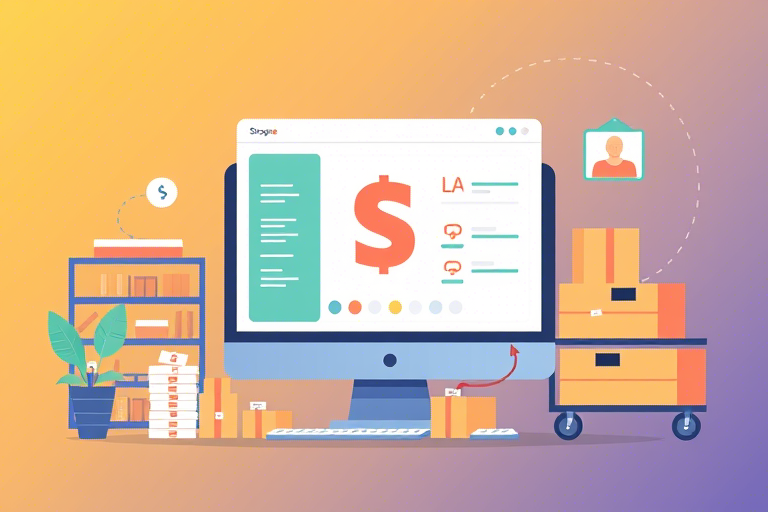如何在WPS进销存中正确设置和使用公式?
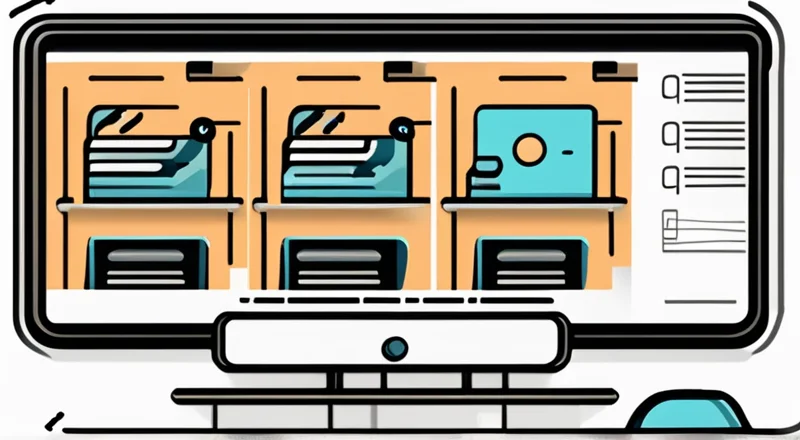
在现代企业的日常管理中,进销存系统的重要性不言而喻。WPS进销存作为一款便捷高效的工具,不仅能够帮助企业更好地管理库存、销售及采购等业务流程,而且通过其强大的公式功能,可以进一步提高数据分析的效率和准确性。然而,对于初次接触WPS进销存或对公式操作不太熟悉的用户来说,如何正确设置和使用公式可能是一个挑战。本文将详细介绍WPS进销存中公式的基本概念、设置步骤以及具体应用场景,帮助用户快速掌握这一技能。
目录
- 前言
- 公式基础知识
- 在WPS进销存中设置公式
- 常见公式的使用方法
- 实际案例解析
- 公式注意事项与最佳实践
- 总结
一、前言
随着企业规模的扩大和业务量的增长,传统的手工记账方式已无法满足高效管理和决策分析的需求。进销存系统通过数字化手段,实现了对企业财务状况、库存水平、销售业绩等方面的实时监控与管理,极大地提升了工作效率和管理水平。其中,公式作为数据处理和计算的核心工具,在进销存系统中扮演着至关重要的角色。掌握公式应用技巧,不仅能够简化操作流程,还能提升数据准确性和分析能力。
二、公式基础知识
在深入学习WPS进销存中的公式应用之前,我们首先需要了解一些基础概念:
- 公式定义: 公式是由一组操作符和操作数组成的表达式,用于执行特定的计算任务,如加减乘除、逻辑判断等。
- 函数: 函数是一种特殊类型的公式,它包含了一段预定义好的代码,能够执行特定的操作并返回结果。WPS进销存中内置了多种常用函数,比如SUM(求和)、AVERAGE(平均值)、MAX(最大值)等。
- 引用: 在公式中,我们可以通过引用单元格地址来获取对应单元格的数据。例如,SUM(A1:A10) 表示对A1到A10范围内的所有数值求和。
三、在WPS进销存中设置公式
在WPS进销存中设置公式非常简单直观。以下是具体步骤:
- 打开WPS进销存软件: 首先启动WPS进销存应用程序。
- 选择工作表: 找到并打开包含数据的工作表。
- 确定公式位置: 确定你希望显示计算结果的单元格。
- 输入公式: 在选定的单元格中直接键入公式。例如,若要在C1单元格中计算A1和B1两列数据之和,则输入公式“=A1+B1”。也可以使用函数,如“=SUM(A1:B1)”表示求A1到B1之间的总和。
- 确认公式: 按下回车键后,WPS进销存会自动计算并显示出计算结果。
- 复制公式: 若要将同一公式应用到其他单元格,可使用填充柄或拖拽功能快速复制。只需选中带有公式的单元格右下角的小方块,并向下或向右拖动即可。
- 调整公式范围: 当复制公式时,注意观察是否需要调整引用的单元格范围。有时需要使用绝对引用($符号)以确保引用不变,或者使用相对引用(无$符号)以便随着单元格位置变化。
- 检查公式: 在完成所有操作后,务必仔细检查每个公式,确保没有错误。如果发现计算结果有误,应立即定位并修正相关公式。
四、常见公式的使用方法
了解了基本操作之后,让我们来看几个常用的公式及其应用场景:
1. SUM求和公式
求和是最常见的统计需求之一,无论是单列数据还是多列数据的求和都十分简便。
- 假设有一张包含多个商品销售记录的表格,每行代表一个订单。若想计算某个时间段内所有商品的总销售额,只需在指定位置输入公式“=SUM(销售额列)”即可。
- 为了更灵活地进行筛选,还可以结合条件函数(如IF)来限定求和范围,如“=SUM(IF(日期列>=起始日期, IF(日期列<=结束日期, 销售额列)))”。这样就能根据日期条件动态地汇总销售额。
2. AVERAGE平均值公式
当需要对某一组数据求平均时,使用AVERAGE函数就显得格外方便快捷。
- 比如,一家店铺每月都会统计各类商品的销售数量。现在需要找出这一个月内某类商品的平均销量,就可以直接在空单元格里输入“=AVERAGE(该类商品销量列)”。
- 此外,对于存在空值或异常值的情况,可以通过条件过滤来获得更准确的结果,如“=AVERAGE(IF(非空单元格条件, 数量列))”。
3. MAX/MIN最大/最小值公式
在某些情况下,我们需要知道一组数据中的最高或最低值。这时就可以运用MAX和MIN这两个函数。
- 假如要找出一段时间内每天的最大销售量和最小销售量,分别可以在相应的单元格中输入“=MAX(销售量列)”和“=MIN(销售量列)”。
- 如果还要考虑日期限制,同样可以配合IF函数实现条件判断,如“=MAX(IF(日期列>=起始日期, IF(日期列<=结束日期, 销售量列)))”。
4. COUNT计数公式
当需要统计某一列中非空单元格的数量时,COUNT函数便能派上用场。
- 例如,一个表格记录了员工每日打卡情况,若想知道有多少天有员工进行了打卡,可以使用公式“=COUNT(打卡状态列)”。
- 此外,如果只想统计特定条件下的数据,还可以借助条件计数函数,如“=COUNTIF(条件列, 条件)”。
5. VLOOKUP查找公式
VLOOKUP是一个非常实用的查找函数,它能在一大片数据区域中迅速找到所需的信息。
- 假设有两个表格:一个是商品信息表,另一个是销售记录表。如果要从销售记录表中快速匹配出对应的商品名称、单价等详细信息,就可以使用VLOOKUP公式。
- 公式格式如下:“=VLOOKUP(查找值, 数据表区域, 返回列号, [范围查找])”,其中查找值通常是销售记录表中的某个字段(如商品编码),数据表区域是商品信息表的完整区域,返回列号指明要返回哪个字段的数据(如商品名称位于第2列,则返回列号为2),[范围查找]为可选项,默认为FALSE表示精确匹配。
五、实际案例解析
接下来,我们将通过一个具体的例子来展示WPS进销存中公式应用的实际效果。
案例背景
某电子产品专卖店最近引进了一批新款手机,并计划在接下来的一个月内开展一系列促销活动。为了更好地掌握促销期间的销售动态,店长决定利用WPS进销存系统来进行综合管理。
数据准备
在WPS进销存中,店长已经录入了以下几项关键数据:
- 手机型号、进货价、零售价
- 每日销售数量、销售日期
- 每月采购总量、采购日期
应用场景
基于这些数据,店长希望通过WPS进销存中的公式功能来解决以下几个问题:
- 计算每个手机型号的总销售额
- 统计每天的平均销售额
- 找出当月最高和最低的单日销售额
- 计算本月的销售利润
- 根据顾客反馈对热销产品进行分类统计
解决方案
针对上述需求,店长可以采取以下策略:
- 总销售额: 在单独的单元格中输入公式“=SUM(零售价*销售数量)”来快速得出结果。
- 平均销售额: 使用公式“=AVERAGE(单日销售额列)”来计算每一天的平均销售额。
- 最高/最低销售额: 分别使用公式“=MAX(单日销售额列)”和“=MIN(单日销售额列)”来获取最高和最低的单日销售额。
- 销售利润: 计算利润时需先计算总成本,再减去总销售额。公式为“=SUM((零售价-进货价)*销售数量)”。
- 热销产品分类: 可以先用VLOOKUP函数将每个手机型号的相关信息提取出来,然后借助条件计数函数(如COUNTIF)对不同型号进行分类统计。
六、公式注意事项与最佳实践
尽管WPS进销存中的公式功能强大且易于上手,但在实际应用过程中仍需注意以下几点:
- 检查引用范围: 确保公式引用的单元格范围准确无误,特别是在复制粘贴公式时要注意相对引用和绝对引用的区别。
- 避免循环引用: 不要在一个单元格中引用自己本身或形成闭环引用关系,否则会导致公式无法正常计算。
- 注意精度误差: 对于涉及大量小数位的数据运算,要注意可能出现的精度损失问题,必要时可适当调整数值格式或采用舍入函数。
- 合理组织数据: 尽量保持数据结构清晰有序,便于后续公式的编写与维护。
- 测试验证结果: 设置好公式后,最好手动核对一次计算结果,以确保公式正确无误。
- 备份重要数据: 在进行大规模公式修改前,建议先行备份原始数据,以防万一。
- 适时更新公式: 随着业务发展和数据积累,定期审视并调整公式逻辑,确保其始终符合最新的业务需求。
七、总结
通过以上介绍,相信读者朋友们已经对WPS进销存中公式的基本概念有了较为全面的认识,并掌握了在实际工作中如何灵活运用各种公式来提高数据处理效率。当然,这只是入门级的内容,WPS进销存中还隐藏着许多高级功能等待大家去发掘。只要勤于练习,勇于探索,相信每位使用者都能充分发挥WPS进销存的强大功能,让企业管理更加高效便捷。
致谢
感谢您花时间阅读本文,希望它能为您在WPS进销存中的公式操作提供有价值的指导与帮助。如有任何疑问或建议,欢迎随时联系我们!